この記事では、Rank Trackerの解約方法と返金方法について解説しています。
Rank Trackerは年単位のサブスクリプションなので、解約手続きをしないと毎年自動で課金されます。
Rank Trackerを使わなくなった方は、忘れずに解約しておいてくださいね!
2年目以降の料金を安くする方法を書いていますので、解約を迷っている方はチェックしてください。
Rank Tracker(ランクトラッカー)の料金を割引く方法
Rank Trackerの料金が高いので解約しようと考えている人、ちょっと待ってください。
Rank Trackerですが、実は2年目以降の料金を安くする方法があります!
それは解約途中で表示される「割引サービス」を受け取ることです。
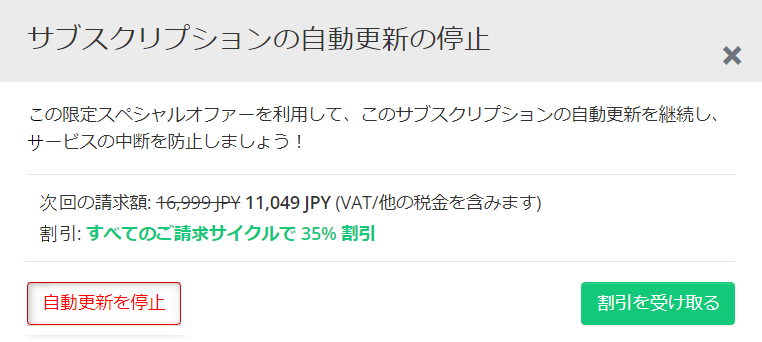
当記事の方法で解約すると、途中でこのような割引提示の画面が表示されます。
ここで「割引を受け取る」を選択すると、
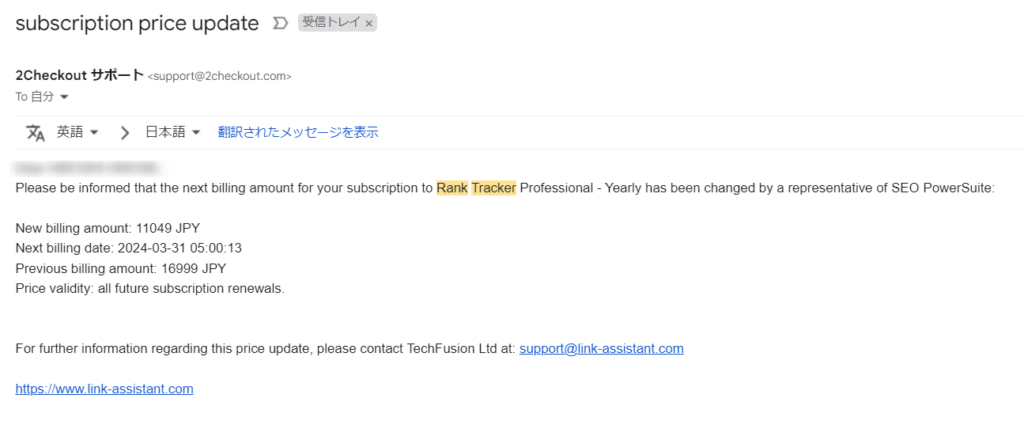
このようなメールが届きます。
たったこれだけで、2年目以降は毎年35%割引された価格でRankTrackerを利用できます。
例えば1年目「19,000円」で購入していた場合、2年目以降はずっと更新料は「12,350円」になります。
35%割引だとグッと安くなるので、解約せずに更新して利用することも検討してみてくださいね。
Rank Tracker(ランクトラッカー)を解約する前にやるべきこと!
Rank Trackerを解約したりアンインストールすると、今まで登録したキーワードが見られなくなります。
他の順位チェックツールに乗り換えようとしても、キーワードのデータが移行できません。
新しいツールでキーワードを一から登録し直す必要があるので、とても面倒です。
Rank Trackerを解約する前に、キーワードデータをエクスポートしておきましょう。
キーワードデータのエクスポート方法
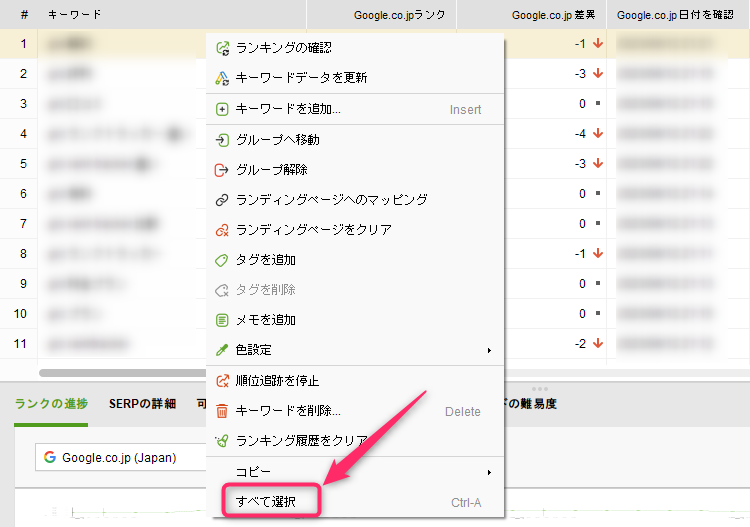
RankTrackerを起動し、ランクトラッキングの画面で右クリック→「すべて選択」を選択します。
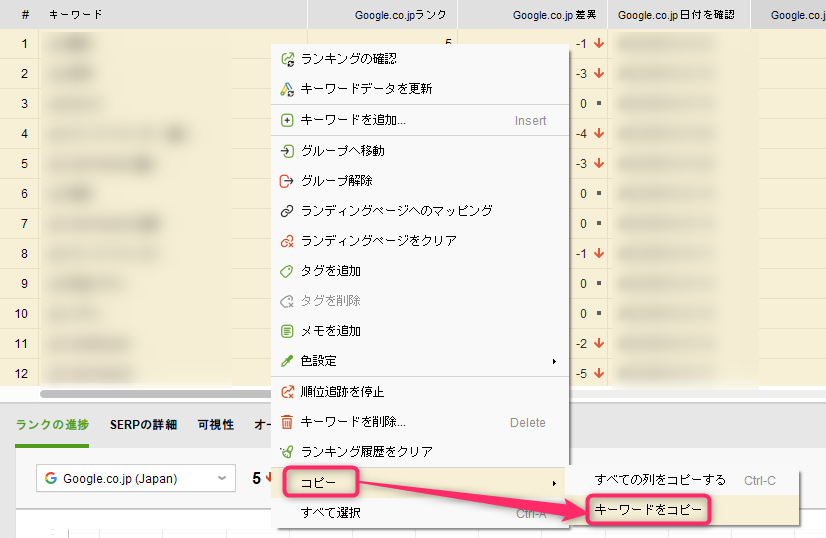
再度右クリック→「コピー」→「キーワードをコピー」を選択します。
メモ帳やスプレッドシートなどに貼り付けて保存します。
Rank Tracker(ランクトラッカー)の解約(自動更新の停止)方法
この章ではRank Trackerの解約(自動更新の停止)方法について解説しています。
たったの3ステップで簡単に解約できますよ!
ステップ①:2checkoutにメールアドレスを送信する
まず最初に2checkoutのサイトにアクセスします。
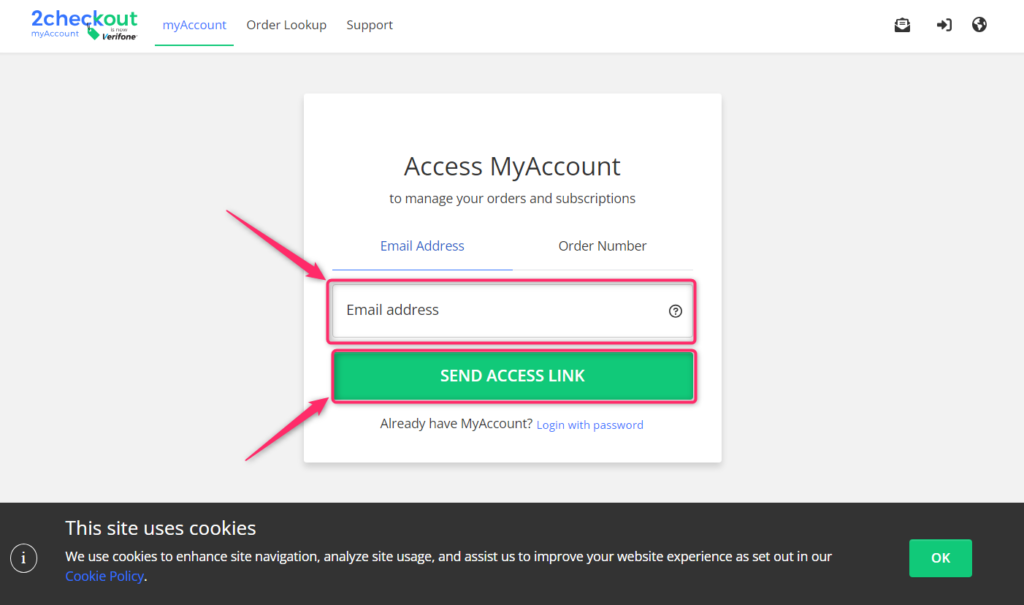
Rank Tracker購入時に登録したメールアドレスを入力し、「SEND ACCESS LINK」を選択します。
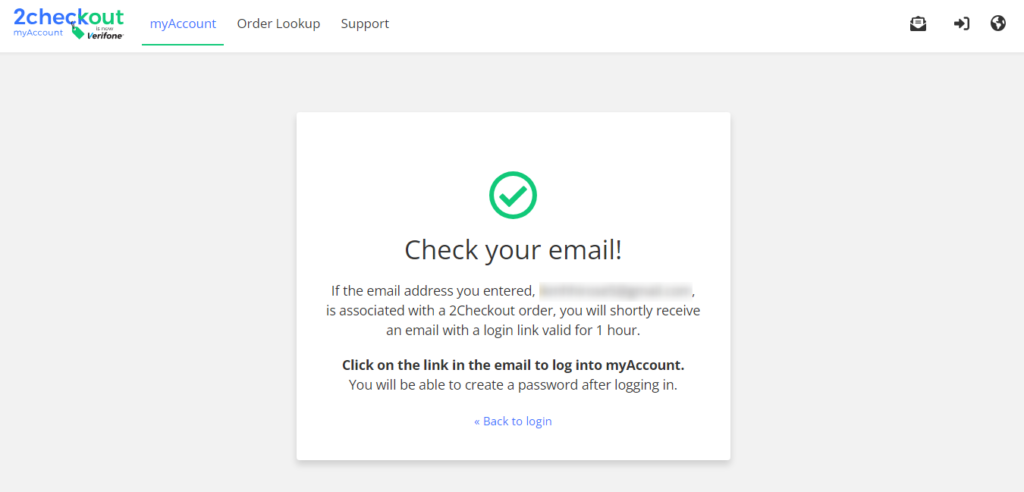
この画面が表示されたらメールが送信されます。
ステップ②:2checkoutにログインする
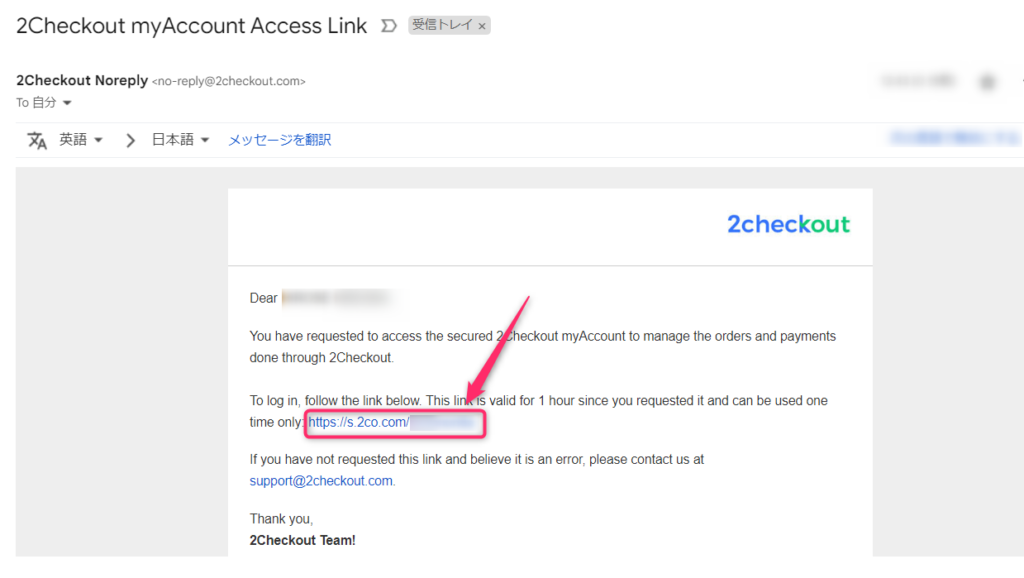
上の画像のメールのが届くので、メール内のURLを選択します。
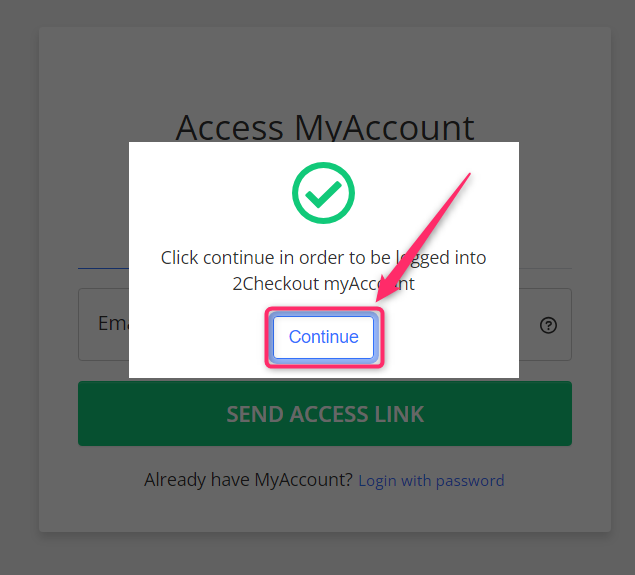
「Continue」を選択します。(選択すると自動でログインします。)
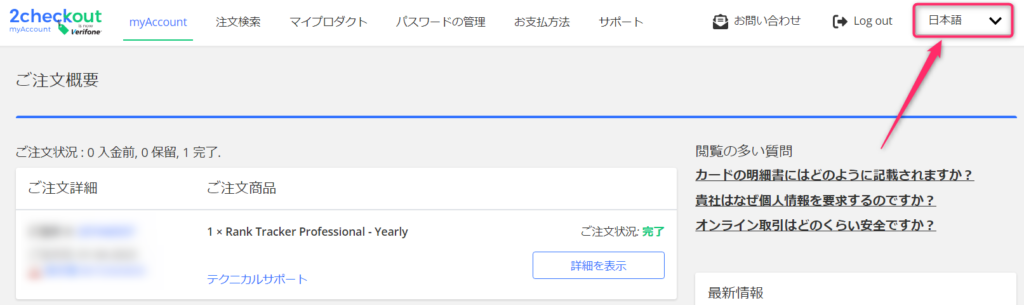
「日本語」を選択します。
ステップ③:解約(自動更新を停止)する
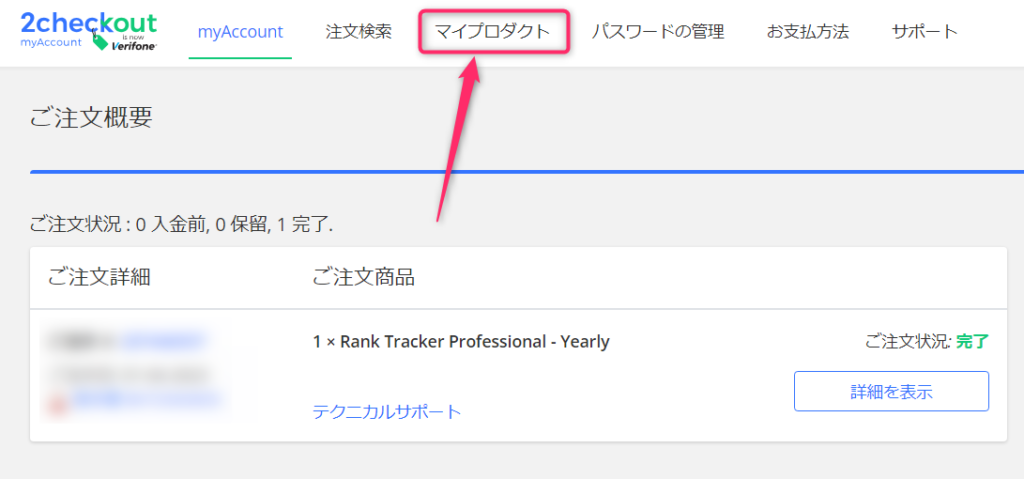
「マイプロダクト」を選択します。
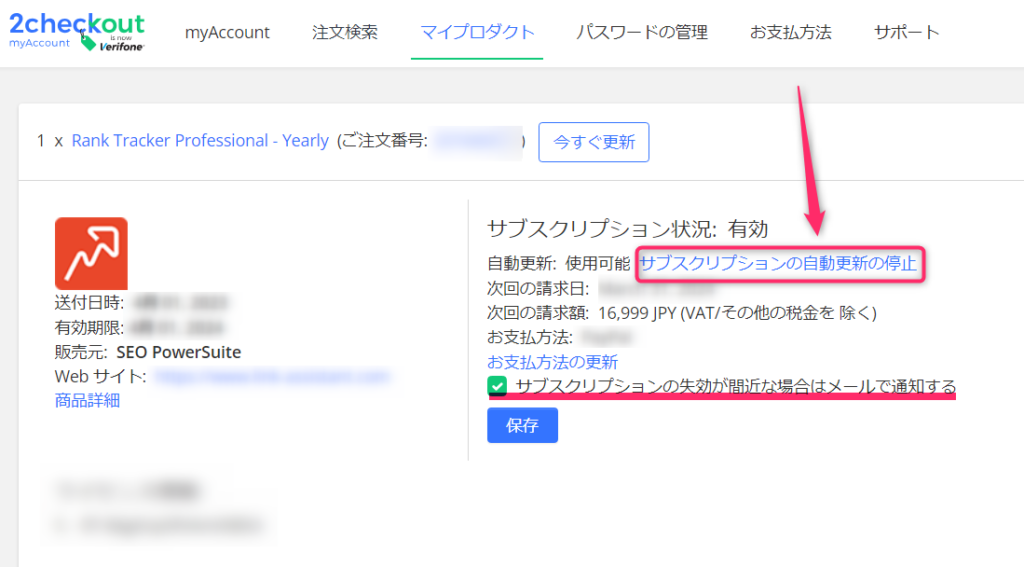
「サブスクリプションの自動更新の停止」を選択します。
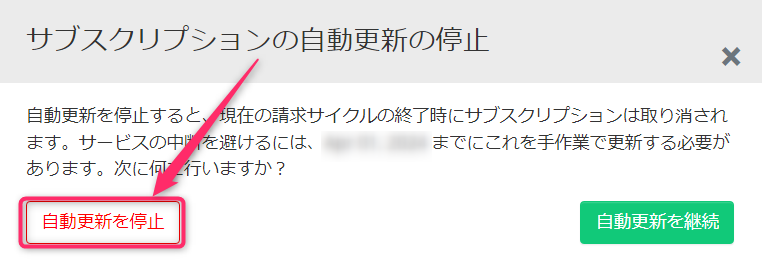
「自動更新を停止」を選択します。
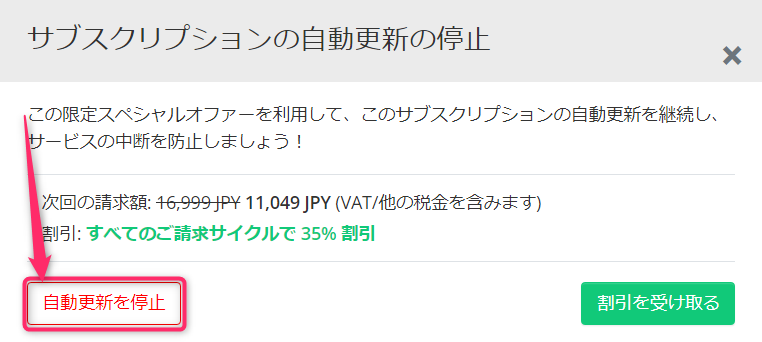
このような割引の画面が出たら「自動更新を停止」を選択します。
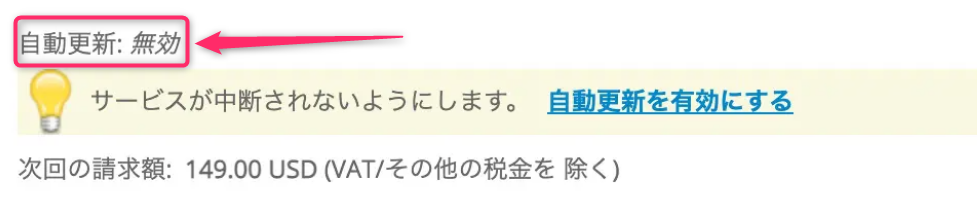
「自動更新:無効」と表示されれば、解約(自動更新の停止)は完了です。
Rank Tracker(ランクトラッカー)の返金申請方法
Rank Trackerの公式サイトに、返金について以下の記載があります。
返金を受けるには?
Rank Tracker公式サイト
サブスクリプションはいつでもキャンセルできますが、サービスの部分的な使用やサブスクリプションの残り時間に対して返金することはできません。
簡単に言えば「Rank Trackerを一度使用してしまえば返金できません」ということです。
ただし仕組み上は返金申請ができます。
正当な理由がある場合は、以下の方法で返金申請を行ってください。
ステップ①:2checkoutにメールアドレスを送信する
まず最初に2checkoutのサイトにアクセスします。
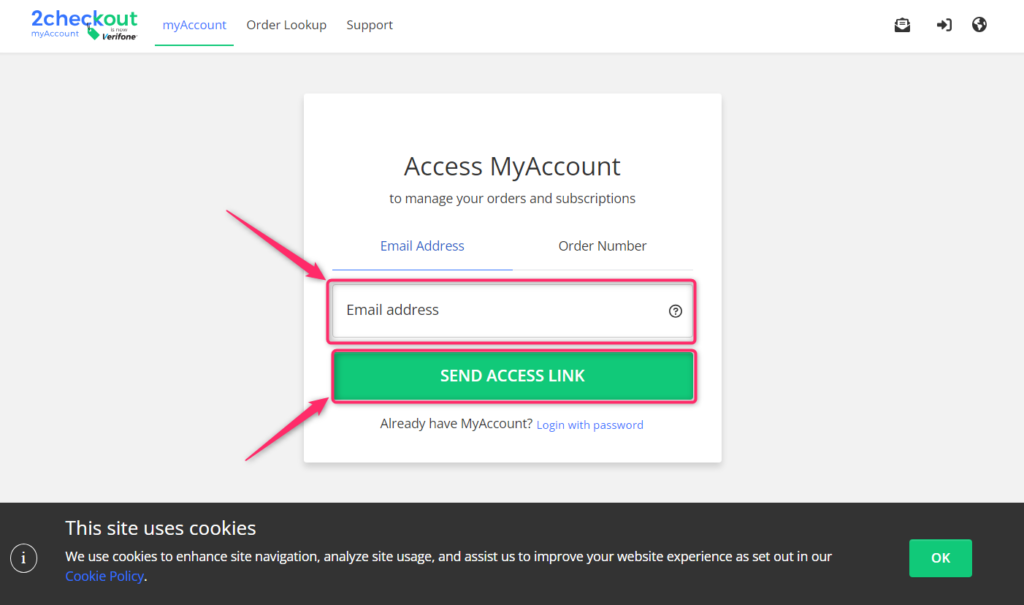
Rank Tracker購入時に登録したメールアドレスを入力し、「SEND ACCESS LINK」を選択します。
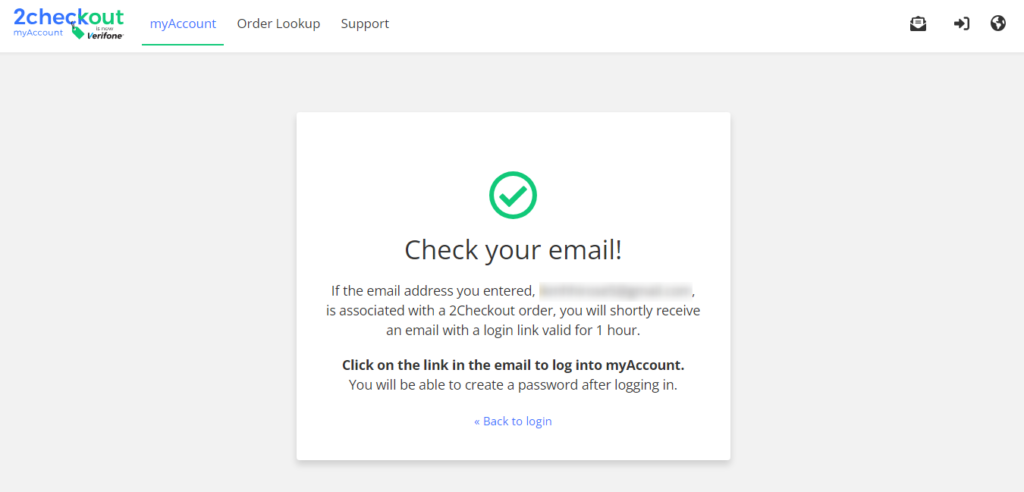
この画面が表示されたらメールが送信されます。
ステップ②:2checkoutにログインする
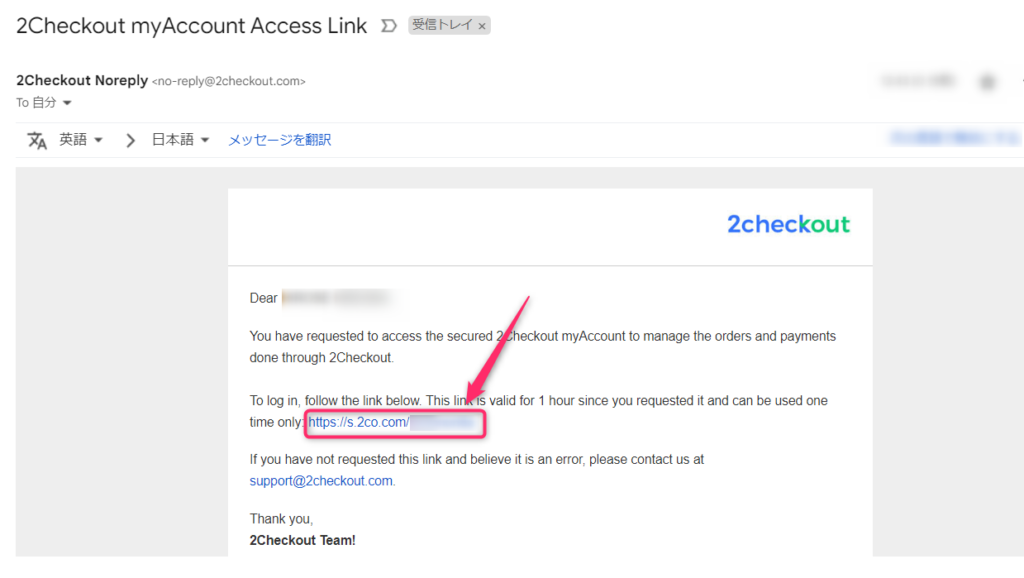
上図のメールのが届くので、メール内のURLを選択します。
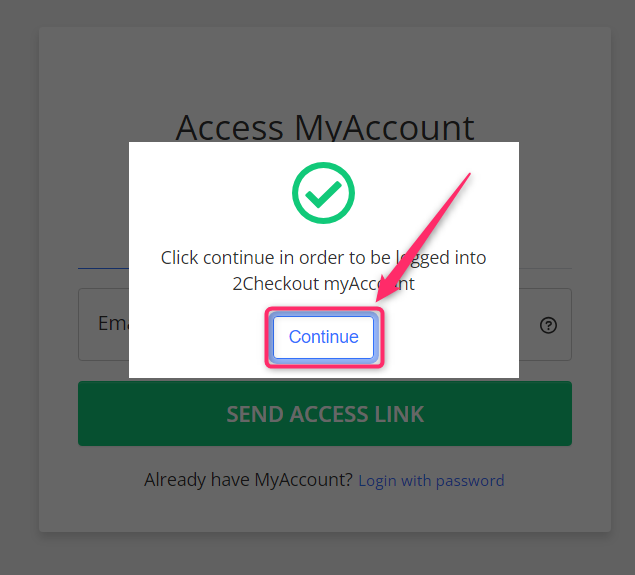
「Continue」を選択します。(選択すると自動でログインします。)
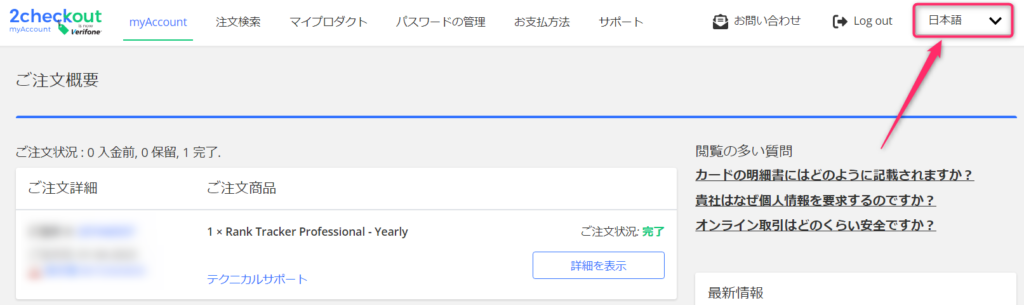
「日本語」を選択します。
ステップ③:返金申請する
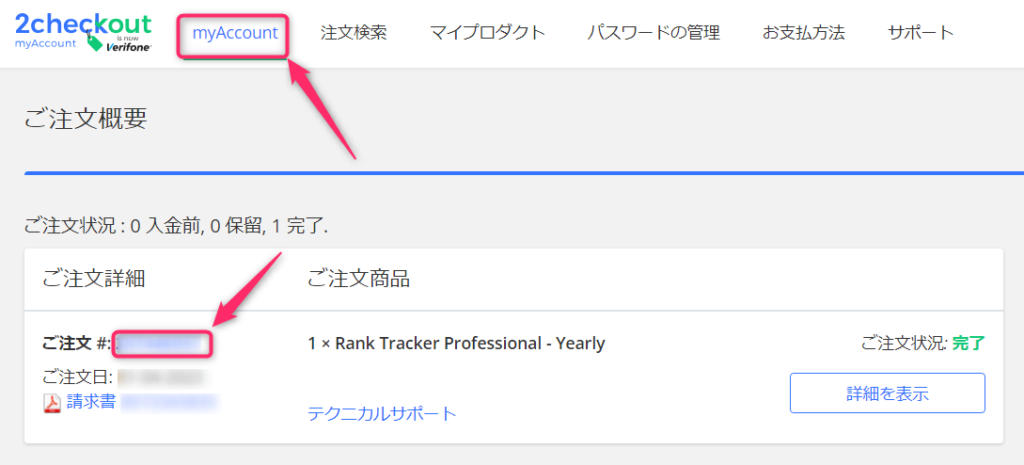
「myAccount」を選択し、「ご注文番号」を選択します。
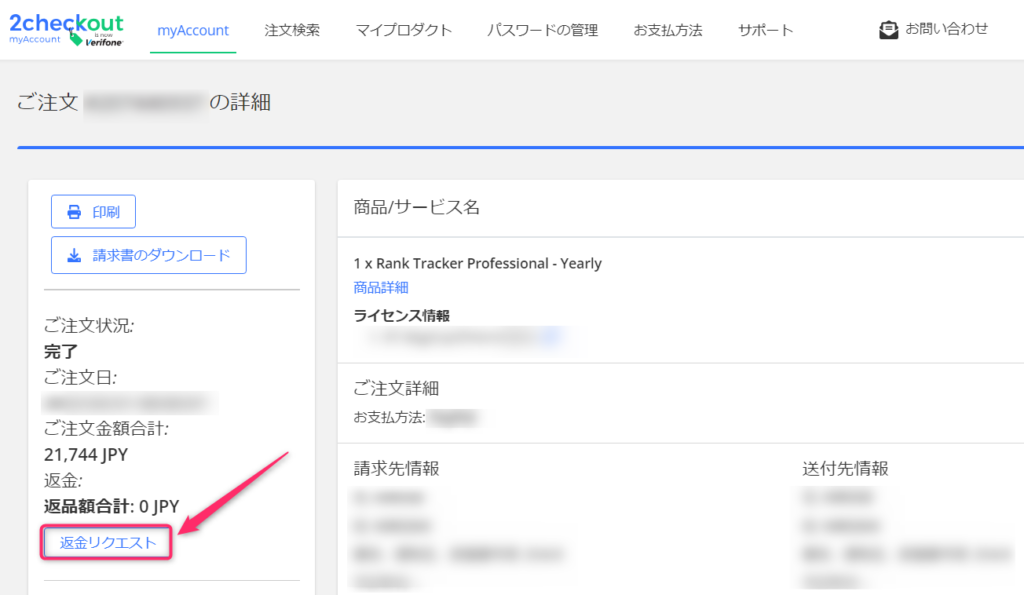
「返金リクエスト」を選択します。
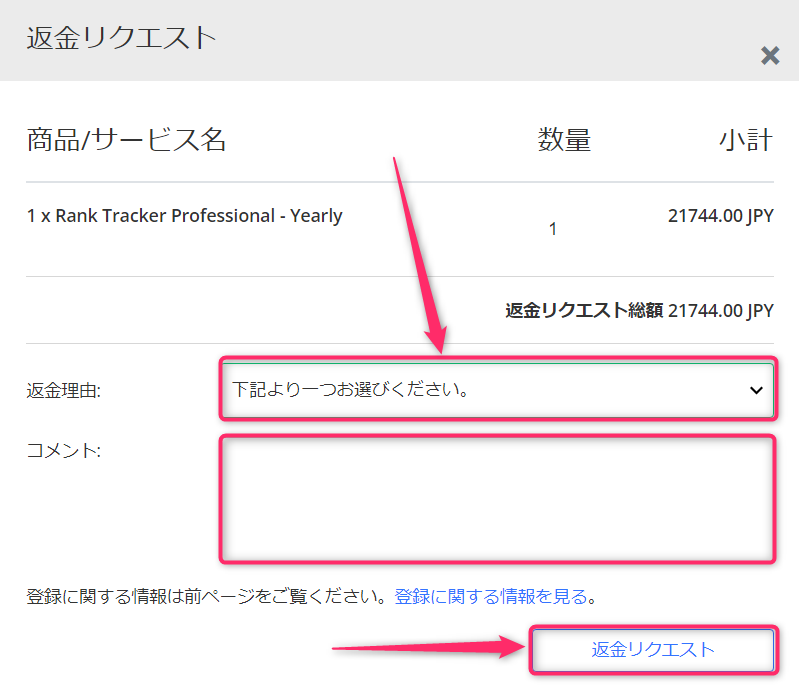
「返金理由」を選択し、「返金リクエスト」を選択してください。
返金理由で選択できる項目は以下の通りです。
- 間違った製品を注文した
- 製品を受け取らなかった
- 製品/サブスクリプションが説明と一致しなかった、または製品に満足していない
- 製品/サブスクリプションが起動しない、または正しく機能していない
- サブスクリプションの自動更新不要
- 二重注文
- その他
Rank Tracker(ランクトラッカー)のアンインストール方法
この章では、Rank Trackerのアンインストール方法を解説しています。
Windows11、Windows10ともに、この方法でアンインストールできます。
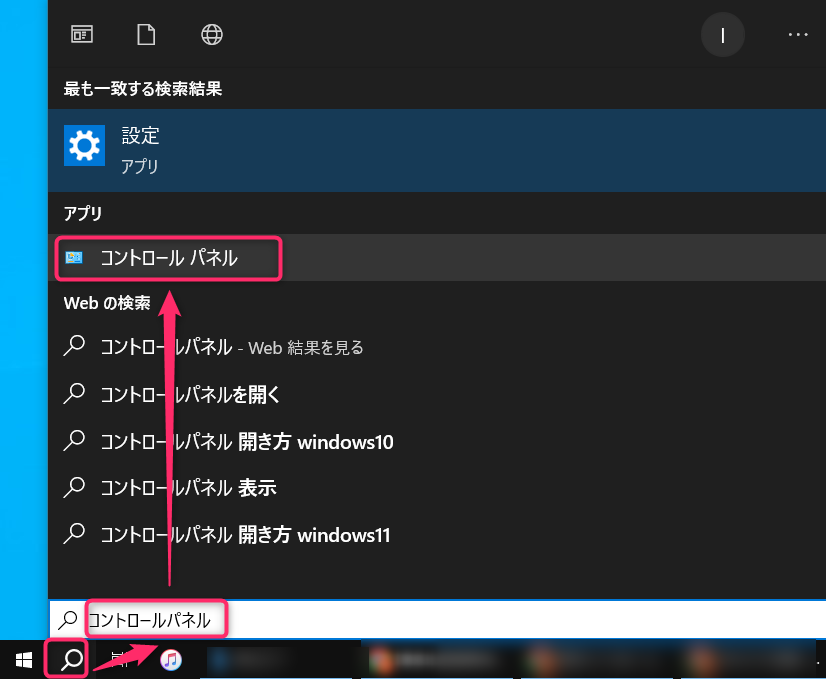
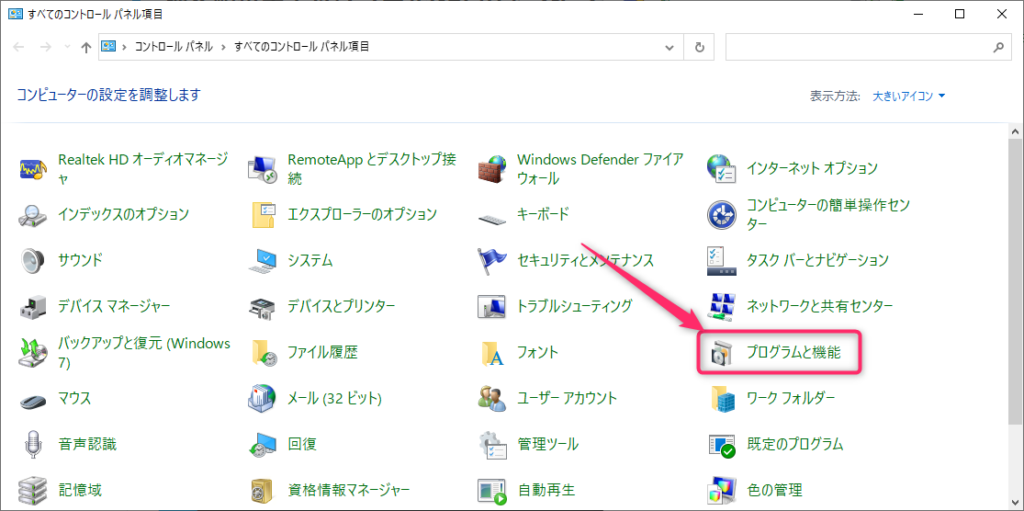
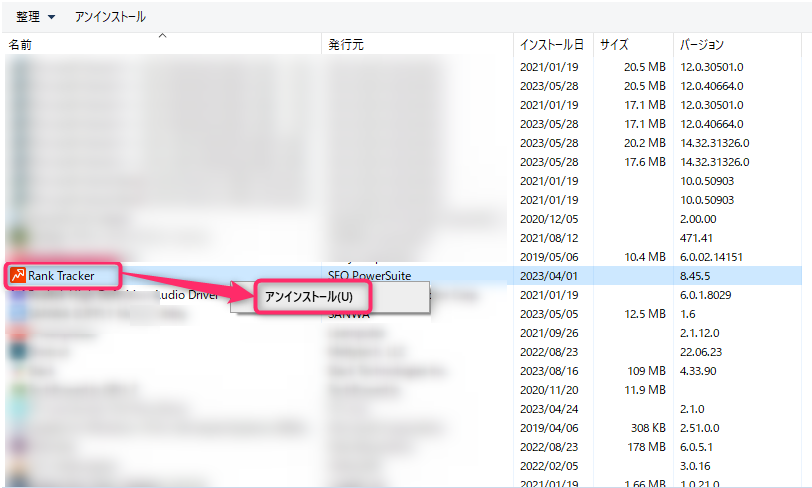
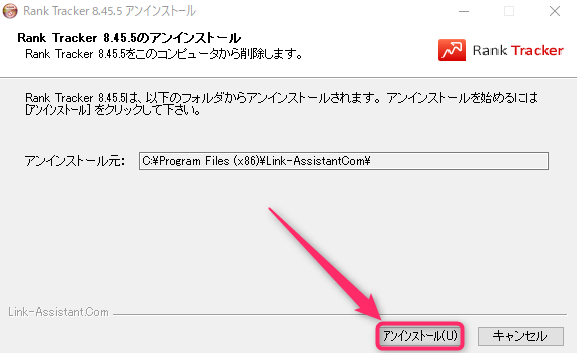
Rank Tracker(ランクトラッカー)以外のおすすめツールをご紹介!
この章では、Rank Trackerに似たツールをご紹介します。
Rank Trackerの代わりになるツールを探している人は参考にしてください。
Rank Trackerを「総合SEOツール」としてみた場合、似たツールは以下の2つです。
- 月額1万円以上する高価なツールは除きます。
- 料金:月額2,999円 ※買い切りの場合は29,990円
- 機能:検索順位チェック、キーワードリサーチ、検索ボリューム取得、競合分析
Ubersuggestは月額料金がやや高いのがデメリットです。
ただし10か月以上利用する場合は、買い切り型を購入するとおトクです。
- 料金:税込19,580円 ※買い切りタイプ
- 機能:検索順位チェック、キーワード取得、検索ボリューム取得、競合分析
COMPASSは買い切り型なので、月額費用を気にすることなく使えるのがメリットです。
ただし無料体験版がなく、検索順位チェックにかなり時間がかかるのがデメリットです。
Rank Trackerを「検索順位チェックツール」としてみた場合、似たツールは以下の2つです。
- 料金:月額495円~
- 機能:検索順位チェック
GRCはインストール型の検索順位チェックツールです。
GRCは料金が安く、操作がシンプルで使いやすいのがメリットです。
MACユーザーは実質利用できないのと、順位チェックに時間がかかるのがデメリットです。
GRCの口コミ評判については、こちらの記事を読んでみてください。

GRCとRankTrackerの違いについては、こちらの記事を読んでみてください。

- 料金:月額990円~
- 機能:順位チェック、競合分析
Nobilistaはクラウド型の検索順位チェックツールです。
スマホやiPadなどからも順位チェックできるのがメリットです。
キーワード登録数が増えるにつれ料金が高くなるのがデメリットです。
Nobilistaの口コミ・評判については、こちらの記事を読んでみてください。
NobilistaとRankTrackerの違いについては、こちらの記事を読んでみてください。
Rank Tracker(ランクトラッカー)の解約に関する5つの質問に回答
Rank Trackerの解約に関するよくある質問と回答をご紹介します。
Rank Trackerを解約する前にチェックしておいてくださいね。
Rank Tracker(ランクトラッカー)の解約(自動更新停止)方法のまとめ
Rank Trackerの解約(自動更新停止)は簡単にできます。
- Rank trackerを使わなくなった。
- Rank trackerを使いこなせていない。
という方は自動更新してしまうと損するので、必ず解約しておきましょう!
解約時に「割引サービス」が表示されたら、2年目以降にRank Trackerを格安で利用できます。
かなりお得なので、解約せずに更新してみることも検討してみてください。
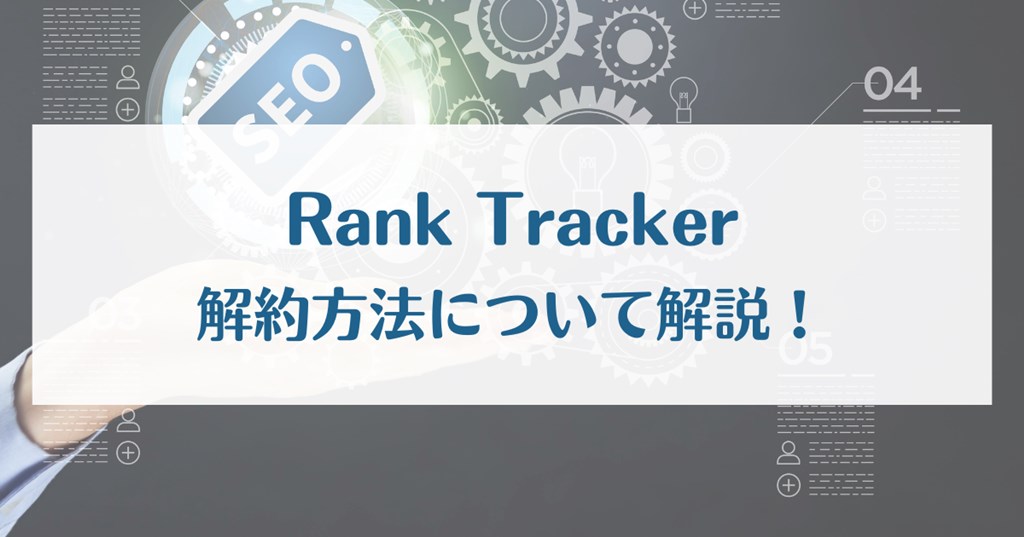
コメント